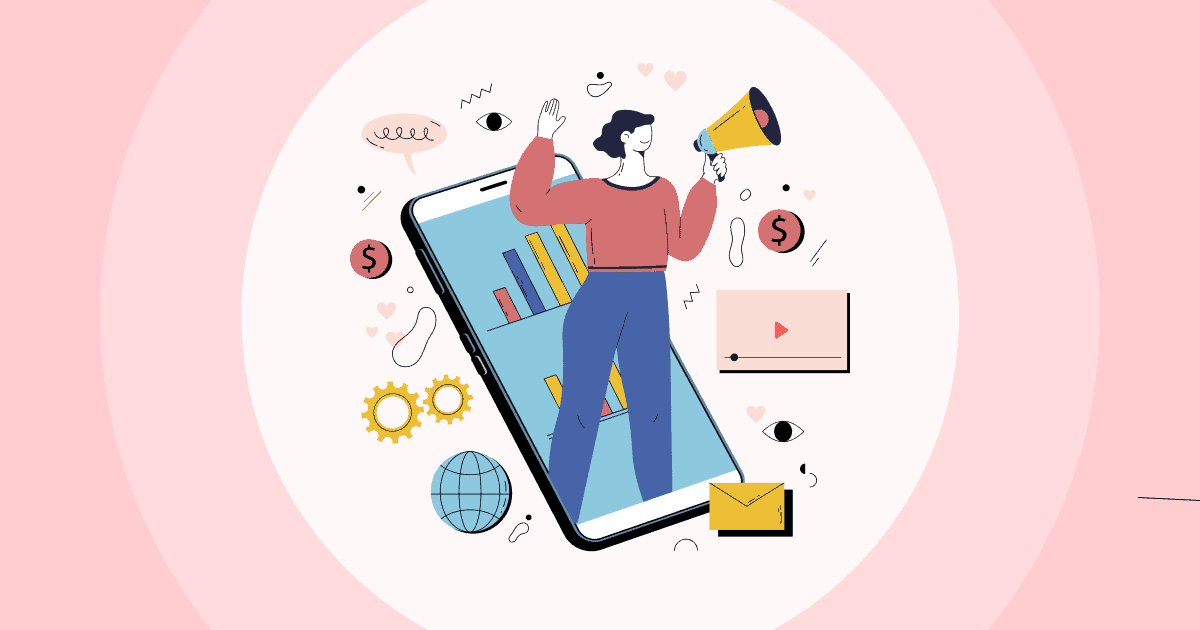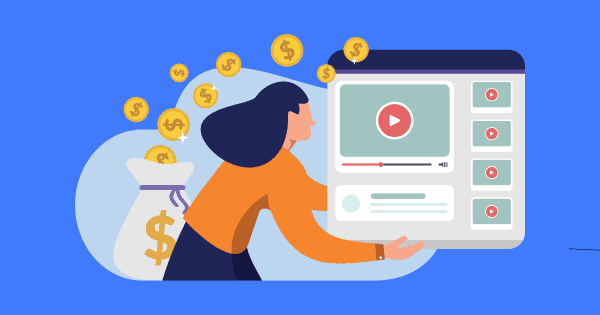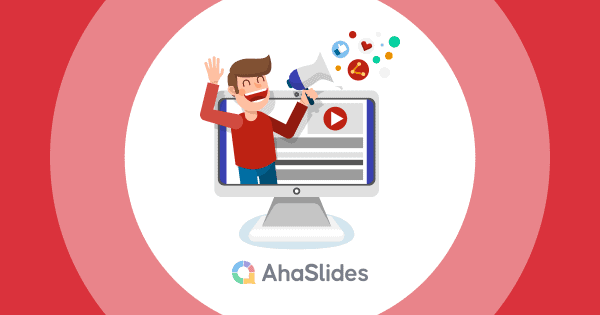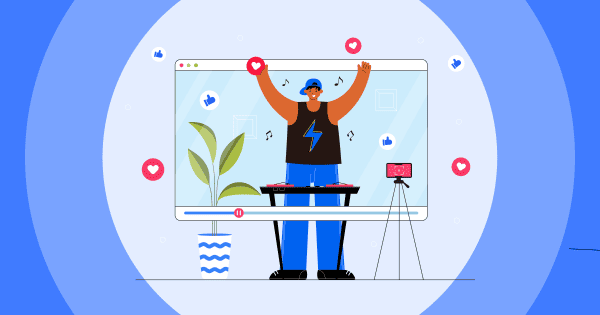Санарип доорунда YouTube Live Stream видео контент аркылуу реалдуу убакыт режиминде иштөөнү өзгөрттү. YouTube Live Streams аудиторияңыз менен реалдуу убакытта байланышуунун динамикалык жолун сунуштайт. Бул комплекстүү колдонмодо биз сизди хостинг процесси аркылуу алып барабыз YouTube түз агымы ийгиликтүү жана YouTube түз видеолорду жүктөп алуунун 3 акылсыз жолун көрсөтөт.
Дароо кириңиз!
Мазмуну
YouTube түз агымын кантип өткөрүү керек
YouTube түз агымын хостинг аудиторияңызга реалдуу убакыт мазмунун берүү үчүн YouTube платформасында түз ободо өтүүнү камтыйт. Бул көрүүчүлөр менен баарлашуунун жана мазмунду бөлүшүүнүн түз жана кызыктуу жолу. YouTube Түз Агымын хостингде сиз агымды жөндөп, агым параметрлерин тандап, аудиторияңыз менен иштешип, уктурууну башкарууңуз керек. Бул реалдуу убакытта көрүүчүлөрүңүз менен байланышуунун динамикалык жана интерактивдүү жолу.
YouTube Түз Агымын туура жайгаштыруу үчүн жөнөкөйлөштүрүлгөн 5 кадамдуу жол төмөндөгүдөй сүрөттөлгөн.
- #1. YouTube Studio'го кириңиз: YouTube каттоо эсебиңизге кирип, YouTube Studio'го өтүңүз, анда сиз түз агымдарды башкара аласыз.
- #2. Жаңы жандуу окуя түзүңүз: YouTube Студиясында "Түз берүү" жана андан кийин "Окуяларды" чыкылдатыңыз. Орнотууну баштоо үчүн "Жаңы жандуу окуяны" чыкылдатыңыз.
- #3. Окуя орнотуулары: Иш-чаранын чоо-жайын, анын ичинде аталышын, сүрөттөмөсүн, купуялык жөндөөлөрүн, түз агымыңыздын датасын жана убактысын толтуруңуз.
- #4. Агымдын конфигурациясы: Кантип агылтууну кааласаңыз, камераңызды жана микрофонуңуздун булактарын тандаңыз жана акча табуу (эгер жарамдуу болсо) жана өркүндөтүлгөн параметрлер сыяктуу башка жөндөөлөрдү конфигурациялаңыз.
- #5. Түз эфирге өтүңүз: Түз агымыңызды баштоого убакыт келгенде, жандуу окуяга кирип, "Түз эфирге өтүүнү" басыңыз. Аудиторияңыз менен реалдуу убакыт режиминде баарлашыңыз жана аяктагандан кийин "Агымды аяктоо" баскычын чыкылдатыңыз
YouTube'дагы түз берүү аяктагандан кийин, түз берүүнүн узактыгы 12 сааттан ашпаса, YouTube аны каналыңызда автоматтык түрдө архивдейт. Аны Жаратуучу студиясы > Видео башкаргычтан таба аласыз.
байланыштуу: YouTube'да тренд болгон темаларды кантип тапса болот
Өз ара аракеттенүүнү жана катышууну жакшыртууда Комментарийлердин күчү

Интернеттеги комментарий жиптери башкалар менен байланышууга жана катышууга болгон табигый каалообузду канааттандырат. Алар адамдарга баарлашууга, ой бөлүшүүгө жана санариптик дүйнөдө да өзүн коомго таандык сезүүгө мүмкүндүк берет. Түз агымдагы комментарий жиптеринин мааниси төмөнкү аспектилерди эске алганда айкын болот:
- Реалдуу убакытта тартуу: Комментарий жиптери түз обо агымдары учурунда тез маектешүүлөрдү жана өз ара аракеттенүүнү жеңилдетет.
- Building Community: Бул жиптер жалпы кызыкчылыктары бар көрүүчүлөрдүн арасында коомчулуктун сезимин өрчүтүп, аларга окшош адамдар менен байланышууга мүмкүнчүлүк берет.
- Ойлорду жана пикирлерди билдирүү: Көрүүчүлөр өз ойлорун, пикирлерин жана пикирлерин билдирүү үчүн комментарийлерди колдонушат, бул мазмун жаратуучуларга баалуу түшүнүктөрдү берет.
- Ачыктык издөө: Суроолор жана түшүндүрмөлөр көбүнчө комментарий жиптеринде көтөрүлүп, окууга жана катышууга көмөктөшөт.
- Коомдук байланыш: Түз агымдагы комментарий жиптери коомдук атмосфераны түзүп, көрүүчүлөргө башкалар менен бирге мазмунду көрүп жаткандай сезилет.
- Ыкчам жооптор: Көрүүчүлөр түз агымга толкундануу кошуп, агымдын же башка көрүүчүлөрдүн өз убагында жоопторун баалайт.
- Эмоционалдык байланыш: Комментарий жиптери көрүүчүлөр үчүн өз эмоцияларын бөлүшүү жана окшош сезимдерди бөлүшкөн башкалар менен байланышуу үчүн аянтча катары кызмат кылат.
- Мазмун салымы: Кээ бир көрүүчүлөр комментарийлерде сунуштарды, идеяларды же кошумча маалыматты сунуштоо менен мазмунга жигердүү салым кошуп, түз агымдын жалпы сапатын жакшыртышат.
Бул өз ара аракеттенүү интеллектуалдык жактан стимулдаштырат, текшерүүнү камсыз кылат жана үйрөнүүнү жеңилдетет. Бирок, бардык онлайн карым-катнаштары оң эмес, кээ бирлери зыяндуу болушу мүмкүн экенин эстен чыгарбоо керек. Ошентип, комментарий жиптери биздин социалдык муктаждыктарыбызды канааттандыруу үчүн күчтүү болушу мүмкүн, бирок алар чечилиши керек болгон кыйынчылыктар менен коштолот.
YouTube түз агымын ал аяктагандан кийин кантип көрүүгө болот
Эгер YouTube'дагы түз агым аяктагандан кийин аны өткөрүп жиберсеңиз, аны көрүүгө аракет кылсаңыз болот. Биринчиден, каналдын барагын текшериңиз. Көбүнчө каналдар түз берүүлөрдү бүтүргөндөн кийин өз беттеринде кадимки видеолор катары сакташат.
Ошондой эле YouTube'дан түз агымдын аталышын же ачкыч сөздөрдү издесеңиз болот. Бул түз берүү аяктагандан кийин түзүүчү аны видео катары жүктөгөнүн табууга жардам берет.
Бирок, бардык түз берүүлөр видео катары сактала бербейт. Түз агымды жасаган адам аны жок кылууну же купуя/тизмеге кирбеген кылууну чечиши мүмкүн. Эгер түз обо каналдын бетинде болбосо, аны мындан ары көрүү мүмкүн болбой калышы мүмкүн.
байланыштуу: YouTube каналдарын үйрөнүү
YouTube Live Videos Download – Мобилдик жана Иш такта үчүн 3 жолу
Сиз балким ойлонуп жаткандырсыз аяктагандан кийин YouTube түз агымын кантип жүктөө керек. Келгиле, биз төмөндө түшүндүргөн ар бир кадамды карап көрөлү - аларды аткаруу оңой жана мобилдик жана компьютер колдонуучулары үчүн натыйжалуу.
1. YouTube'дан түз жүктөп алыңыз
- Step 1: Мурунку сенин YouTube Studio жана "Мазмун" өтмөктү чыкылдатыңыз.
- Step 2: Жүктөп алгыңыз келген түз ободо видеону таап, анын жанындагы үч чекитти басыңыз.
- Step 3: "Жүктөө" баскычын чыкылдатып, жүктөөнүн аягына чейин күтүңүз.
2. Онлайн YouTube Live Video Downloader колдонуңуз
- Step 1: Баруу Y2mate веб-сайт – бул YouTube Live Stream жүктөөчүсү, ал каалаган YouTube видеосун мобилдик телефонуңузга жана компьютериңизге сактай турган MP3 форматына айлантат.
- Step 2: YouTube'дан көчүрүлгөн видеонун шилтемесин алкактын URL дарегине чаптаңыз > "Старт" тандаңыз.

3. Түз агым жана жаздыруу колдонмосун колдонуңуз
Биз бул жерде сүйлөшкүбүз келген түз агымдагы видео жүктөөчү StreamYard. Бул веб-платформа колдонуучуларга оңой эле түз ободо өтүүгө жана Facebook, YouTube, LinkedIn, Twitch, ж.б. StreamYard ошондой эле түз агымдарды/видеолорду жаздыруу жана чыгаруу үчүн орнотулган студияга ээ. Колдонуучулар алыскы конокторду алып келип, графиканы/кабаттарды кошуп, жогорку сапаттагы аудио/видео жаздыра алышат.
- Step 1: Streamyard панелиңизге өтүп, "Видео китепкана" өтмөгүн тандаңыз.
- Step 2: Жүктөп алгыңыз келген түз ободо видеону таап, жогорку оң бурчтагы "Жүктөп алуу" баскычын басыңыз.
- Step 3: Видеону гана, аудиону гана же экөөнү тең жүктөп алууну тандаңыз.
Сурамжылоо жана суроо-жооп сессиялары менен көрүүчүлөрүңүздү тартуу
AhaSlides аркылуу көрүүчүлөр менен түз баарлашыңыз. Бекер катталыңыз!
🚀 Акысыз викторинага ээ болуңуз☁️
Негизги Takeaways
YouTube'дун түз агымдарын кийинчерээк сактап калуу - өзүңүздү кайра көргүңүз келеби, маанилүү учурларды башкалар менен бөлүшкүңүз келеби же жөн гана өткөн берүүлөрдүн архивине ээ болгуңуз келеби, укмуштуудай баалуу. Ушул 3 жөнөкөй ыкма менен сиз мындан ары түз агымдарды өткөрүп жибербесеңиз же YouTube'дун автоматтык түрдө жок кылынышы жөнүндө тынчсызданбайсыз. Бул кеңештерди мобилдик же компьютериңиз менен колдонуп көрүңүз!
Көп берилүүчү суроолор
1,000 жазылуучусуз YouTube'да кантип түз эфирге чыкса болот?
Эгер сиз мобилдик түз ободо агым үчүн жазылуучу босогого жооп бербесеңиз, YouTube'да компьютер жана OBS (Open Broadcaster Software) сыяктуу агымдык программалык камсыздоо же башка үчүнчү тараптын куралдары аркылуу түз агылта аласыз. Бул ыкма ар кандай талаптарга ээ болушу мүмкүн жана көбүнчө абоненттердин саны жагынан ийкемдүү. YouTube'дун саясаттары жана талаптары өзгөрүшү мүмкүн экенин эстен чыгарбаңыз, андыктан алардын расмий көрсөтмөлөрүн мезгил-мезгили менен эң акыркы маалыматты текшерип туруу жакшы тажрыйба.
YouTube түз агымы бекерби?
Ооба, YouTube түз агымы жалпысынан бекер. Сиз YouTube'да өзүңүздүн мазмунуңузду эч кандай чыгымсыз түз ободо агымга алсаңыз болот. Бирок, эгер сиз үчүнчү тараптын агымдык программаларын же өнүккөн функциялар үчүн жабдууларды колдонууну тандасаңыз, кошумча чыгымдар болушу мүмкүн экенин унутпаңыз.
Эмне үчүн мен YouTube түз агымын жүктөй албайм?
Бул жерде сиз YouTube түз агымын жүктөй албай жатканыңыздын айрым себептери:
1. YouTube Premium мүчөлүгү: Эгер YouTube Premium мүчөлүгүңүз жок болсо, жүктөп алуу баскычы боз болуп калат.
2. Каналды же мазмунду демонетизациялоо: Мазмун же канал демонетизацияланышы мүмкүн.
3. DMCA боюнча өчүрүү өтүнүчү: Мазмун DMCA өчүрүү өтүнүчүнөн улам бөгөттөлүшү мүмкүн.
4. Түз обо агымынын узактыгы: YouTube 12 саатка жетпеген түз берүүлөрдү гана архивдейт. Түз берүү 12 сааттан узак болсо, YouTube алгачкы 12 саатты үнөмдөйт.
5. Иштетүү убактысы: Түз агымды жүктөп алуу үчүн 15–20 саат күтүшүңүз керек болушу мүмкүн.